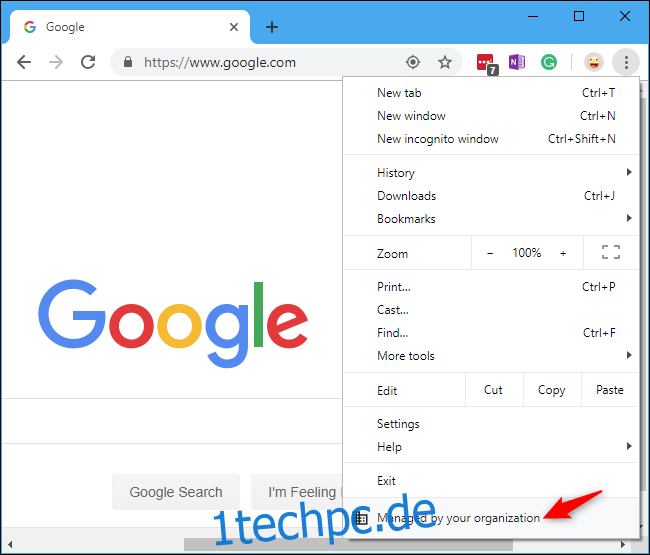Google Chrome sagt, dass es „von Ihrer Organisation verwaltet“ wird, wenn Systemrichtlinien einige Chrome-Browsereinstellungen steuern. Dies kann vorkommen, wenn Sie ein Chromebook, einen PC oder einen Mac verwenden, der von Ihrer Organisation kontrolliert wird, aber auch andere Anwendungen auf Ihrem Computer können Richtlinien festlegen.
Inhaltsverzeichnis
Was ist Verwaltung in Chrome?
Die Verwaltung ist eine Funktion, mit der Administratoren die Chrome-Browsereinstellungen steuern können. Wenn Sie ein Chromebook oder nur den Chrome-Browser auf einem Arbeitsplatzcomputer verwenden, kann Ihr Arbeitgeber festlegen Hunderte von Richtlinien die steuern, wie Chrome funktioniert.
Eine Organisation kann beispielsweise Richtlinien verwenden, um eine Startseite festzulegen, die Sie nicht ändern können, um zu steuern, ob Sie drucken können, oder sogar um bestimmte Webadressen auf die schwarze Liste zu setzen. Auf einem Chromebook können Richtlinien alles steuern, von der Verzögerung der Bildschirmsperre bis hin zu der über Web-Apps auf USB-Geräte zugegriffen werden kann. Organisationen können die Installation von Chrome-Browsererweiterungen auch per Richtlinie erzwingen.
Chrome ist nicht die einzige Anwendung, die auf diese Weise verwaltet werden kann. Administratoren können beispielsweise Windows selbst mithilfe von Gruppenrichtlinien und sogar iPhones mithilfe von Mobile Device Management (MDM)-Software verwalten.
Aber ich habe keine Organisation!
In einigen Fällen wird diese Meldung möglicherweise auch dann angezeigt, wenn Chrome nicht von einer Organisation verwaltet wird. Dies ist dank a Veränderung in Chrome 73. Wenn ein Softwareprogramm auf Ihrem System Unternehmensrichtlinien festgelegt hat, die sich auf die Funktionsweise von Chrome auswirken, wird diese Meldung angezeigt – auch wenn es nicht vollständig von einer Organisation verwaltet wird.
Diese Meldung kann durch legitime Software verursacht werden. Am 3. April 2019 scheint es, dass viele Leute die Nachricht aufgrund von Software auf ihren Systemen sehen. Es ist natürlich auch möglich, dass Malware auf Ihrem System die Browsereinstellungen von Chrome ändert. Es besteht kein Grund zur Panik, aber Google zeigt Ihnen diese Nachricht an, damit Sie wissen, dass etwas vor sich geht und Sie es überprüfen können.
So überprüfen Sie, ob Chrome verwaltet wird
Sie können an mehreren Stellen überprüfen, ob Chrome verwaltet wird. Wenn Sie einfach das Menü von Chrome öffnen, sehen Sie ganz unten im Menü unter der Option „Beenden“ die Meldung „Chrome wird von Ihrer Organisation verwaltet“, wenn es verwaltet wird.
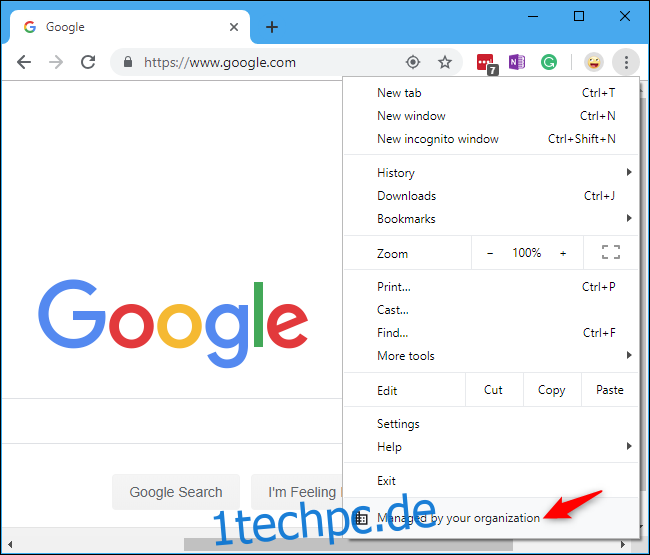
Diese Nachricht erscheint auch auf der Infoseite von Chrome, die über Menü > Hilfe > Über Google Chrome zugänglich ist. Wenn dies der Fall ist, wird die Meldung „Ihr Browser wird von Ihrer Organisation verwaltet“ angezeigt.
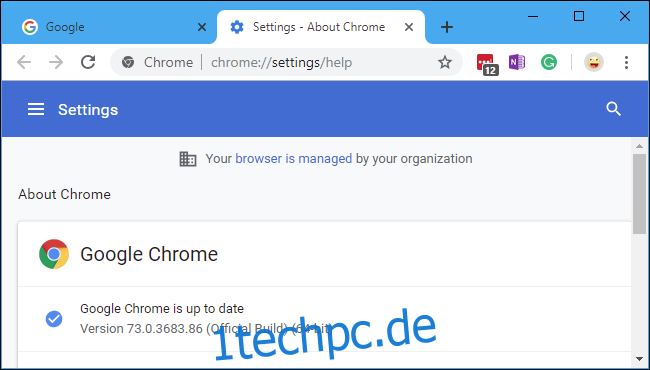
Weitere Informationen finden Sie unter chrome://management – geben Sie diese Adresse einfach in die Adressleiste von Chrome ein.
Wenn auf dieser Seite angezeigt wird, dass Chrome auf dieser Seite nicht von einem Administrator verwaltet wird, obwohl Chrome sagt, dass es an anderer Stelle in der Chrome-Benutzeroberfläche verwaltet wird, deutet dies darauf hin, dass Sie eine Software haben, die eine oder mehrere Chrome-Einstellungen über eine Richtlinie verwaltet.
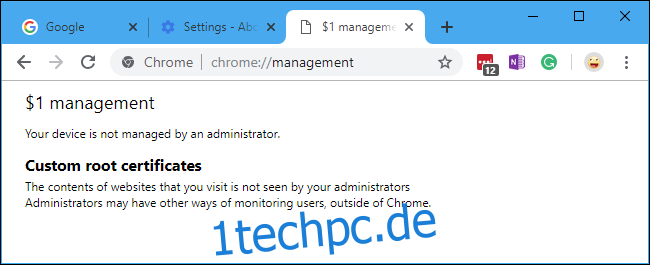
So sehen Sie, welche Einstellungen verwaltet werden
Um zu überprüfen, welche Richtlinien in Ihrem Chrome-Browser angewendet werden, rufen Sie die Seite chrome://policy auf. Geben Sie diese Adresse einfach ein oder kopieren Sie sie und fügen Sie sie in das Adressfeld von Chrome ein.
Dadurch werden sowohl Richtlinien angezeigt, die von der Software auf Ihrem System festgelegt wurden, als auch Richtlinien, die von Ihrer Organisation festgelegt wurden. Sie können auf den Namen jeder Richtlinie klicken, um technische Informationen dazu auf der Website von Google anzuzeigen. Wenn hier die Meldung „Keine Richtlinien festgelegt“ angezeigt wird, bedeutet dies, dass Chrome auf Ihrem System nicht von Richtlinien verwaltet wird.
Im Screenshot unten können wir sehen, dass die Richtlinie „ExtensionInstallSources“ festgelegt ist, jedoch keinen sichtbaren Richtlinienwert hat – das sollte bedeuten, dass sie nichts tut, daher ist es seltsam, dass sie hier gerade ist. Wir sollten uns wahrscheinlich keine Sorgen machen, aber die Nachricht ist ziemlich nervig.
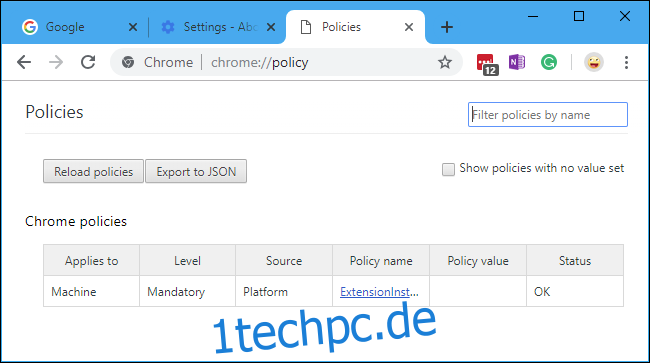
Hoffentlich macht Google diese Nachricht informativer und bietet eine einfache Möglichkeit zum Entfernen von softwarebezogenen Richtlinien in Chrome.
„Produktexperten“ in der Support-Community von Chrome scheinen häufig empfehlen Laden Sie einen „Chrome Policy Remover“ herunter, um diese Richtlinien zu entfernen, aber wir können nicht empfehlen, seltsame Dateien von zufälligen Google Drive-Konten herunterzuladen und auszuführen. Einige Chrome-Benutzer haben gemeldet, dass ihr Problem trotzdem nicht behoben wurde.